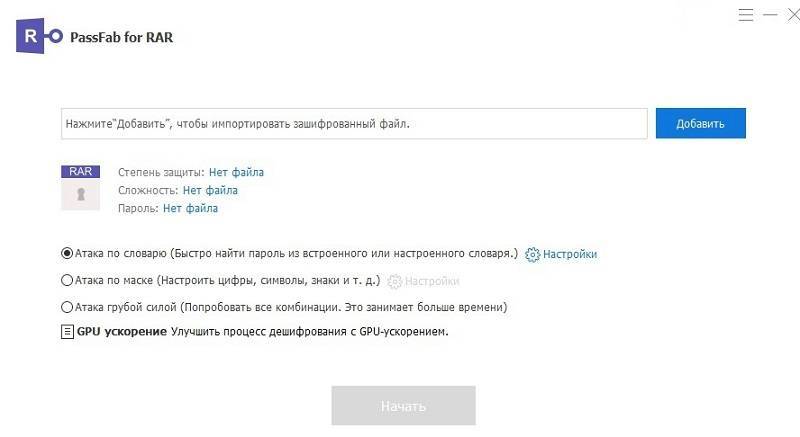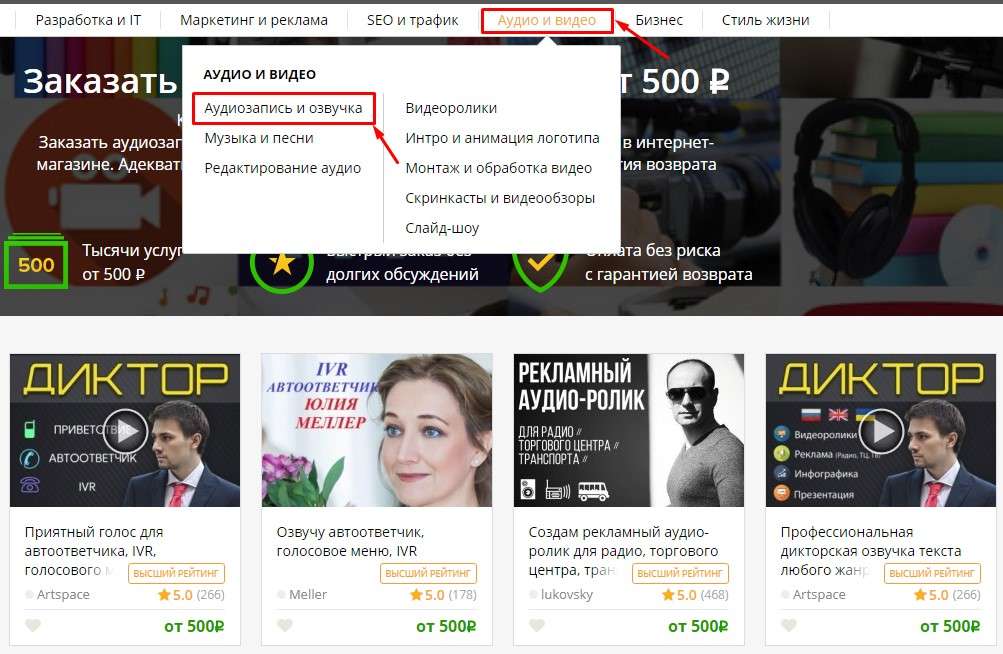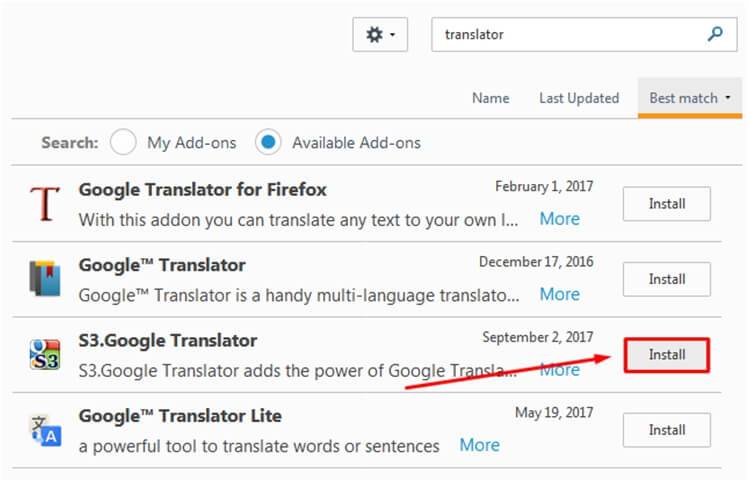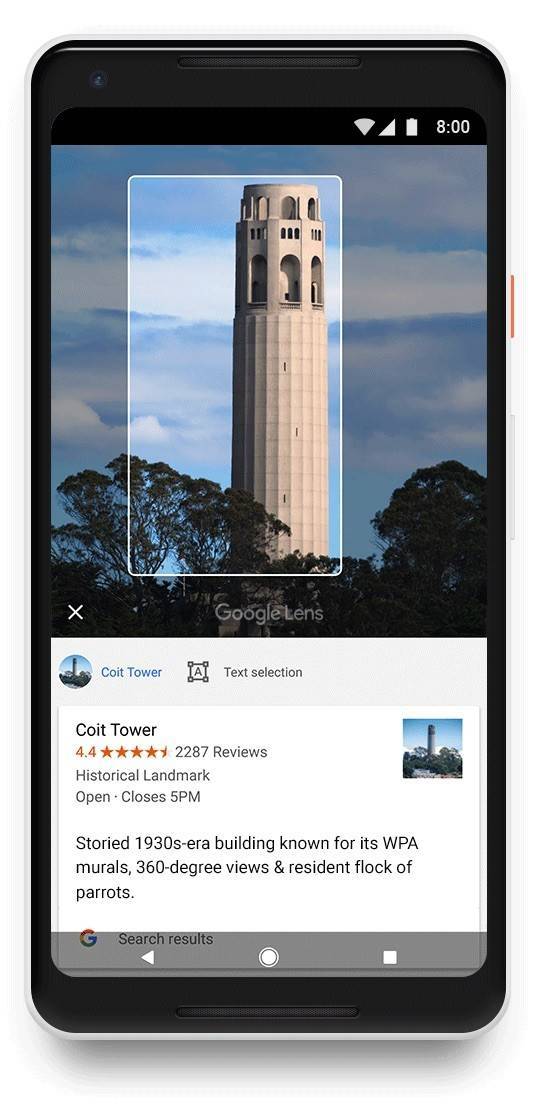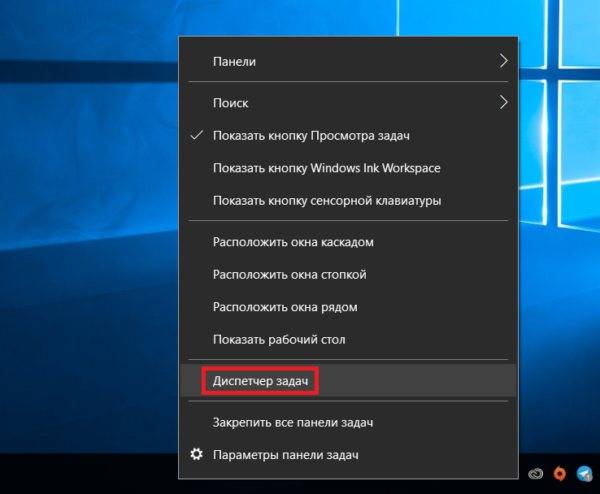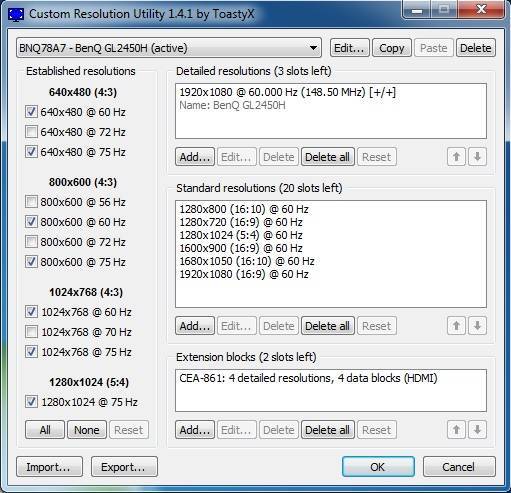Решение 3. Удалите пароль RAR через PassFab for RAR
PassFab for RAR настолько хорош, что если вы ищете, как удалить пароль из файла RAR, тогда необходимо использовать этот. Этот инструмент позволит вам быстро открывать файлы RAR, даже если вы можете открыть последнюю версию файлов RAR. Вы можете использовать его бесплатную пробную версию в течение нескольких дней. Этот инструмент настолько эффективен и прост в использовании, просто взгляните на свойства PassFab for RAR ниже.
- Этот инструмент поддерживает Windows 10 / 8.1 / 7 / vista / XP / (32-битную или 64-битную).
- На вашем жестком диске должно быть 200 МБ свободного места.
- Ваш процессор должен быть 1 ГГц.
- Оперативная память должна быть 256 МБ.
- Он поддерживает файлы RAR. Версия: 3/2 / 1.5 / 1.3.
- Версия WinRAR: 4.2 / 4.1 / 4.0 / 3.9 / 3.8 / 3.7 / 3.6 / 3.5 / 2.9.
Этап 1. Первым делом вам необходимо загрузить это программное обеспечение для восстановления пароля RAR и установить его.
Этап 2: После установки нажмите кнопку «Добавить».
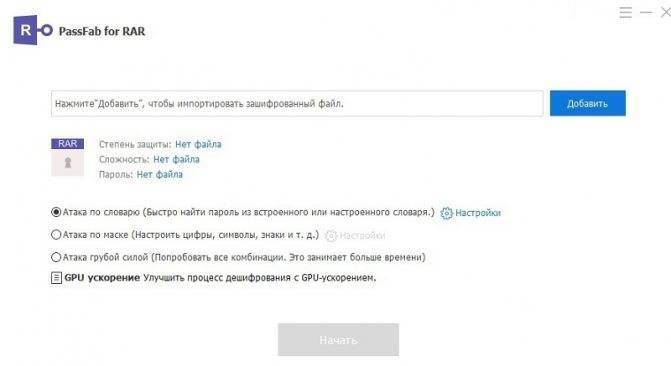
Этап 3: Загрузите файл RAR, который вы хотите разблокировать.
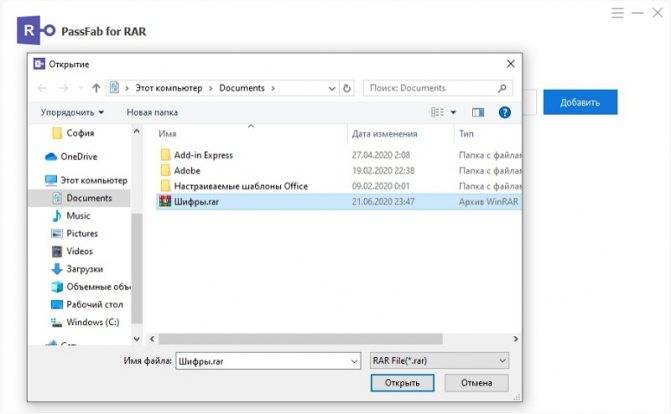
Этап 4. После загрузки вы увидите три типа атак. Здесь вам нужно выбрать один тип атаки в соответствии с вашими требованиями.
- Атака грубой силой (нет необходимости определять какие-либо настройки, если вы выбираете атаку грубой силой)
- Грубая сила с атакой по маске (используя грубую силу с атакой по маске, вы можете указать свой пароль в настройках)
- Атака по словарю (для текстового файла, содержащего символы a, ab, 123, 4, AB и т. Д.)
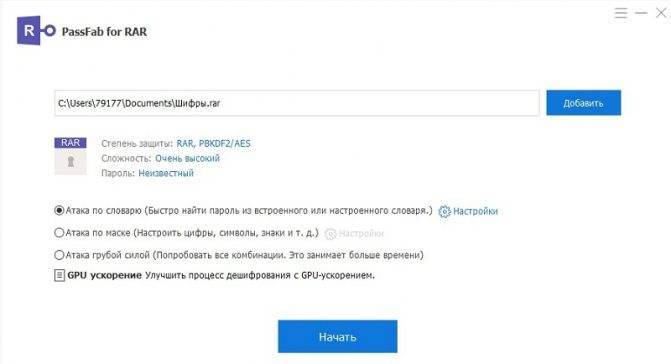
Этап 5. Нажмите Пуск, чтобы начать восстановление. Наконец, вы сможете расшифровать пароль RAR или сможете откройте ваш защищенный файл.
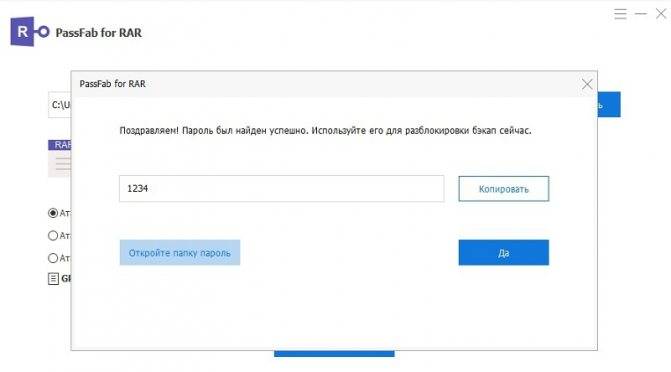
Как поставить пароль на архив WinRAR в Windows 7, 8, 10
Пользователи персональных компьютеров иногда интересуются, как поставить пароль на архив WinRAR.
Программы для сжатия файлов позволяют уменьшить их размер, благодаря чему архивы становится проще хранить и отправлять по электронной почте.
Благодаря этому несанкционированный доступ к содержимому будет невозможен. Инструмент WinRAR позволяет конвертировать архивы с различными расширениями (например, ZIP) в зашифрованные файлы RAR, или создавать их с нуля.
Инструмент WinRAR и его система шифрования
Эта программа для архивации была разработана программистом по имени Eugene Roshal. Она впервые увидела свет 22 апреля 1995 г. На данный момент самая стабильная версия программы — 5.40. Она вышла 16 августа 2016 г.
Самая последняя сборка получила название 5.50 Beta 4 и появилась на странице для загрузки 16 июня 2017 г. Инструмент WinRAR поддерживается операционными системами Windows XP и более поздними версиями. Предусмотрены 2 различные версии программы для систем с разрядностью x32 и x64.
Размер этого приложения для архивирования приблизительно равен 2 Мб (более точный объем будет зависеть от используемой сборки). Программа поддерживает более 40 различных языков. Инструмент ВинРАР распространяется на условно-бесплатной основе.
Если архив RAR защищен кодом, то он в безопасности. Это касается и всех остальных форматов для сжатия данных. Хороший пароль должен состоять из различных букв, цифр и других символов.
Не рекомендуется использовать в качестве шифра комбинацию, которую злоумышленник теоретически сможет разгадать (например, дату своего рождения). Существует множество так называемых программ для взлома, но ни одна из них не способна справиться с надежным кодом.
Как зашифровать файлы?
Чтобы конвертировать запакованный файл в формат RAR на Windows 7, необходимо выполнить следующие действия:
- запустить последнюю версию приложения WinRAR и нажать кнопку «Инструменты» в строке меню;
- выбрать «Конвертировать» из списка опций и использовать кнопку «Добавить»;
- выбрать архив, который человек желает зашифровать, и нажать OK;
- использовать кнопку «Сжатие», затем перейти на вкладку «Общие»;
- нажать «Установить пароль на WinRAR», затем ввести комбинацию в поле «Введите пароль»;
- снова ввести код в поле для подтверждения, после чего можно устанавливать флажок «Шифровать имена файлов в архиве»;
- нажать кнопку OK 2 раза;
- при появлении запроса выбрать «Да», если пользователь хочет зашифровать преобразованный архив;
- нажать OK, чтобы конвертировать и зашифровать данные;
- после завершения процесса можно использовать кнопку «Закрыть».
Если человека интересует, как поставить пароль на WinRAR, который уже был создан, нужно выполнить такие шаги:
- запустить последнюю версию приложения и использовать встроенный файловый браузер, чтобы найти на своем компьютере файл, который нужно зашифровать;
- выбрать «Файл» в строке меню и нажать «Установить пароль по умолчанию»;
- после того, как зададите шифр для архива формата RAR в поле «Введите пароль», нужно ввести его повторно в строке «Повторить пароль для сверки»;
- установить флажок «Шифровать имена файлов» и нажать кнопку OK.
Если пользователь хочет узнать, как установить пароль на архив WinRAR, нужно выполнить следующие действия:
- запустить последнюю версию приложения ВинРАР, затем использовать встроенный файловый браузер, чтобы перейти к данным, которые необходимо зашифровать;
- удерживая клавишу Ctrl, нажать левой кнопкой мыши на каждом файле, который человек хочет добавить в архив;
- нажать кнопку «Добавить» в верхней части экрана, затем набрать имя для файла в соответствующем поле для ввода;
- нажать кнопку «Установить пароль» и ввести код в поле для ввода;
- еще раз ввести шифр в строке подтверждения и установить флажок «Шифровать имена файлов»;
- 2 раза нажать OK, чтобы заархивировать и зашифровать выбранные файлы, после чего установка пароля на архив WinRAR будет завершена.
Если добавление пароля в существующий архив RAR не работает, нужно использовать кнопку «Извлечь» для открытия содержимого, а затем снова запаковать его с помощью пароля, как было описано в 3 способе. Затем можно будет удалить исходный файл и сохранить новую зашифрованную версию, которая только что была создана.
Пользователь должен убедиться в том, что он помнит пароли для своих зашифрованных архивов RAR, иначе он не сможет снова получить доступ к данным, содержащимся внутри. Вся вышеизложенная информация относится к приложению WinRAR версии 5.00.
- В других версиях этой программы процесс создания зашифрованных данных может немного отличаться, но разница, как правило, незначительная.
Ключевые преимущества
- поддержка архивов RAR 3.x-5.x (WinRAR 2.9 – WinRAR 5.x)
- максимальная скорость работы на всех процессорах AMD и Intel
- простота и гибкость использования
- лучшее соотношение цены и производительности
Accent RAR Password Recovery поддерживает формат архивов RAR3/RAR5 и одинаково успешно восстанавливает пароли к архивам, созданным в разных версиях архиватора WinRAR,
начиная с WinRAR 2.90.
Код программы оптимизирован для всех современных процессоров Intel и AMD.
Мощь современных графических карт дает колоссальный прирост производительности, а их универсальность, масштабируемость и сбалансированная стоимость Accent RAR Password Recovery,
делают программу оптимальным решением для поиска утраченного RAR пароля.
Как работать с Accent RAR Password Recovery. Быстрый старт
Видеоролик о первом знакомстве с AccentRPR и запуске сценария для автоматического поиска пароля:
Возможности Accent RAR Password Recovery
- полная поддержка RAR архивов формата 3.x-5.x
- три типа атак на пароль: атака грубой силы, атака по маске, атака по словарю
- режим автоматического восстановления паролей по заранее определенным сценариям
- возможность задавать правила мутации паролей при атаке по словарям
- GPU ускорение для восстановления паролей к файлам с шифрованием AES
- лаконичный графический интерфейс для простоты управления
- совместимость с Windows 10 и более ранними версиями Windows
Поддерживаемые форматы и типы паролей
| Защита | Ранняя (RAR – RAR 2.x) | AES (WinRAR 3.x-5.x) |
| Пароль открытия: | — | C/G |
| C – CPU восстановление G – GPU восстановление — – не поддерживается |
Автоматический поиск паролей
Спецвозможность для новичков. Программа оценивает конфигурацию и производительность компьютера и выбирает сбалансированный по времени поиска и числу охваченных массивов
паролей, сценарий работы.
Макроязык
Спецвозможность для профессионалов. Встроенный макроязык описывает правила мутации паролей при атаке по словарям. Это позволяет менять вид и написание паролей, добавлять
слова и символы, объединять пароли из несколько словарей и т.д. Такие необычные пароли, как например “pa55word” и “VeryStrongPassword1234” находятся гораздо быстрее.
GPU совместимость
Программа совместима с видеокартами AMD и NVIDIA, поддерживающими технологии NVIDIA CUDA и OpenCL. Другими словами, Accent RAR Password Recovery может работать на всех
современных видеокартах AMD и NVIDIA.
Демоверсия Accent RAR Password Recovery находится в открытом доступе. Все возможности программы доступны для ознакомления. Полностью и абсолютно бесплатно.
Лицензирование
Демоверсия Accent RAR Password Recovery имеет следующие ограничения:
- отображаются только 2 первых символа найденного пароля
- время поиска ограничено 30 минутами на задание
- отсутствует сохранение статуса выполнения задания
- используется только одно GPU устройство
Для удаления ограничений необходимо приобрести лицензию, стоимость которой зависит от области применения программы и числа поддерживаемых видеокарт:
Оплата возможна различными он-лайн и оф-лайн способами. Полный список зависит от региона и доступен на странице заказа. Все
транзакции проводимые при оплате лицензий Accent RAR Password Recovery защищены и строго конфиденциальны.
Как правильно взломать архив?
Распаковка загруженного архива.
Запуск файла cRARk GUI.exe.
Даже если появится предупреждение о безопасности, всё равно жмём «Запустить».
Нажмите Set cRARk directory. Необходимо указать директорию, в которую был распакован crark. В нашем случае, это папка crark50, у вас может быть любая другая.
Поиск раздела Password Definition File, в котором есть выпадающее меню. Вскрываем его и выбираем Password (файл, который мы настраивали ранее).
Нажмите Search, укажите путь к запароленному архиву.
Нажмите Start. Дождитесь, пока приложение подберёт пароль. Ждём результат!
Когда архив зашифрован, обязательно выбираем CRARK-HP
Для получения зашифрованного архива важно поставить галочку «Шифровать имя файла» при настройке пароля.
Только что мы рассмотрели, как открыть архивный файл с паролем, используя бесплатное приложение Crark. Утилита оказалась не только мощной, но и достаточно быстрой. Во многом она обходит платных конкурентов. Единственное, чем действительно придётся пожертвовать при использовании программы, это свободное время.
И последнее. Не поленитесь провести точную настройку утилиты. Это сэкономит вам несколько дней свободного времени, которые пришлось бы потратить на ожидание полного перебора.
Что для этого нужно?
Конечно, читатель задаст вопрос: а реально вообще взломать архивные данные? Наш ответ – и да, и нет.
- Почему да? Когда архив принадлежит вам, и вы хотя бы примерно представляете, что прописано в пароле (количество символов, русские или английские буквы), вероятность обхода высока.
- Почему нет? Если речь идёт об архиве, загруженном из сети Интернет с паролем, да ещё и состоящим из 8+ специальных символов, то нет. Но почему? Современные архиваторы шифруют архивы безупречно. Это в старых версиях Винрар были дыры, позволявшие практически мгновенно подобрать пароль к любому архиву. Сегодня всё это вряд ли сработает, поэтому приходится использовать перебор символов.
Существует следующая закономерность: чем мощнее и современнее ваш компьютер, тем выше вероятность взломать архивный файл.
Говоря «мощный», мы имеем ввиду современный процессор, заряженную видеокарту (а лучше сразу несколько). Программы подбора используют мощность видеоадаптера. Поэтому чем лучше видеокарта, тем быстрее удастся подобрать пароль.
Процессор тоже важен. Например, если у вас Core i3 3225, скорость подбора составит примерно 250 вариантов в минуту. Это далеко не рекорд, учитывая, сколько мощных процов сегодня существует на рынке.
Как избежать проблем с паролем
Создавайте ассоциативные пароли, например, комбинации вашей даты рождения и латинских букв или спецсимволов. Скорее всего, вы не забудете эту комбинацию или будете помнить по-крайней мере часть установленного пароля. Используйте и другие ассоциации, если это необходимо.
При необходимости можно указать пароль в описании архива, как это сделано на скриншоте ниже, однако в этом случае комбинацией сможет воспользоваться любой пользователь, загрузивший данные.
Сохраните пароль на диск, флешки или в облачном сервисе – запишите комбинацию в текстовом файле с именем, как у архива. После того как необходимость в использовании данных исчезнет, можете удалить файл. Помните, гораздо проще сохранить, нежели убрать пароль с помощью программ. Кроме того, иногда комбинации бывают настолько сложными, что подбор, то есть, взлом не представляется возможным даже для специализированных приложений.
Настраиваем crark
Все будем делать по инструкции — readme.rus.txt.
1. Если у нас Windows 7 то рекомендуется запустить driver-timeout.reg и добавить информацию в реестр. У нас Windows 8 поэтому так же запустим. Появляется предупреждение, нажимаем Да.
Затем появляется уведомление что данные успешно внесены. Жмем ОК.
2. Перезагружаем компьютер
3. Находим файл russian.def и переименовываем его в password.def
4. Открываете и изучаете файл password.def. Если будет спрашивать в чем открыть файл, выбирайте любой текстовый редактор. Блокнот подойдет.
В этом файле необходимо настроить правила подбора пароля и задать их после строки содержащей ##. Там уже приведены для примера некоторые из них. Вам необходимо на этих примерах вывести свои.
Знак # — обозначает что строка закомментирована. То есть действия описанные в ней выполняться не будут.
По умолчанию там уже открыта строчка $a *. Это означает, что подбор пароля к архиву будет происходить среди маленьких английских букв. Если вам нужен перебор по маленьким и большим буквам то необходимо задать следующую конструкцию *
Как я понимаю если у вас в пароле имеются еще и цифры то конструкция будет — *
Если могут присутствовать еще и специальные символы, то *
Таким образом мы все ненужное комментируем значком #, а нужное оставляем и настраиваем под себя.
Если вы помните часть пароля, то вводите конструкцию подобную Pass $1 $1 — таким образом будет вычисляться только две последние цифры, что значительно ускорит поиск.
После всех настроек сохраняем файл password.def
5. Необходимо запароленный архив скопировать в папку crark (ту, в которую мы разархивировали скачанный взломщик архива), что бы было проще осуществить запуск.
На этом настройка программы crark закончена переходим непосредственно к взлому архива.
Метод 1: удалить известный пароль WinRAR
Если вы знаете пароль к папке WinRAR, значит, вы уже сделали половину работы. Вы можете легко снять защиту паролем с файла WinRAR, для которого вы знаете пароль, выполнив следующие простые шаги.
Шаг 1: Перейдите в папку WinRAR, с которой вы хотите снять защиту.
Шаг 2: Щелкните правой кнопкой мыши заархивированную папку и выберите «Извлечь в».
Шаг 3: Введите путь, по которому вы хотите извлечь папку.
Шаг 4: Вам будет показано приглашение ввести пароль для вашего архива.
Шаг 5: Введите известный пароль и нажмите «ОК».
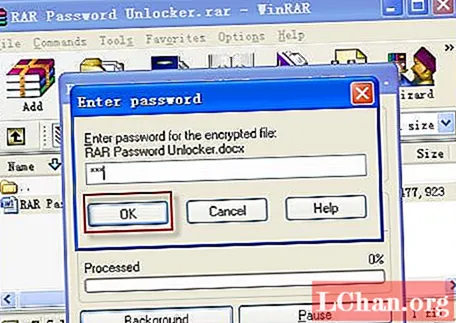
Шаг 6: Папка будет извлечена в желаемое место.
Шаг 7: Теперь, если вы хотите повторно заархивировать его, перейдите в свою папку и извлеките его без защиты паролем.
Забыть пароль WinRAR – очень распространенная вещь, так как у вас может быть много заблокированных папок WinRAR. Восстановить папку WinRAR, если вы забыли пароль, непросто. Но, следуя этим простым методам, вы можете!
Типы атак на взлом паролей
Существует три типа атак, позволяющих взломать и выяснить пароли сжатых файлов:
- Грубая сила : Этот тип атаки основан на попытке всех возможных комбинаций цифр, букв и символов, пока вы не найдете правильный пароль. Это наименее эффективно с точки зрения производительности, и если пароль длинный, это может занять много времени.
- Атака по словарю : позволяет нам загрузить словарь ключей или список, чтобы иметь возможность проверять наиболее часто используемые пароли, пока мы не найдем истинный.
- Грубая сила атаки с маской : Он более точен, чем обычная атака грубой силой, поскольку позволяет нам определять диапазоны и шаблоны для проверки гораздо более точных методов.
Summary
So above is all about cracking RAR files protected with a password. With these methods, you will be able to access any RAR file that is password protected, and you can open all the essential files locked inside the file. Now you know some magnificent methods to crack the password of RAR files without any software without or with software. I’m sure you will benefit from these methods. Surely there are a lot of other RAR password remover tools available on the market, but PassFab for RAR is highly recommended because of its security and speed.
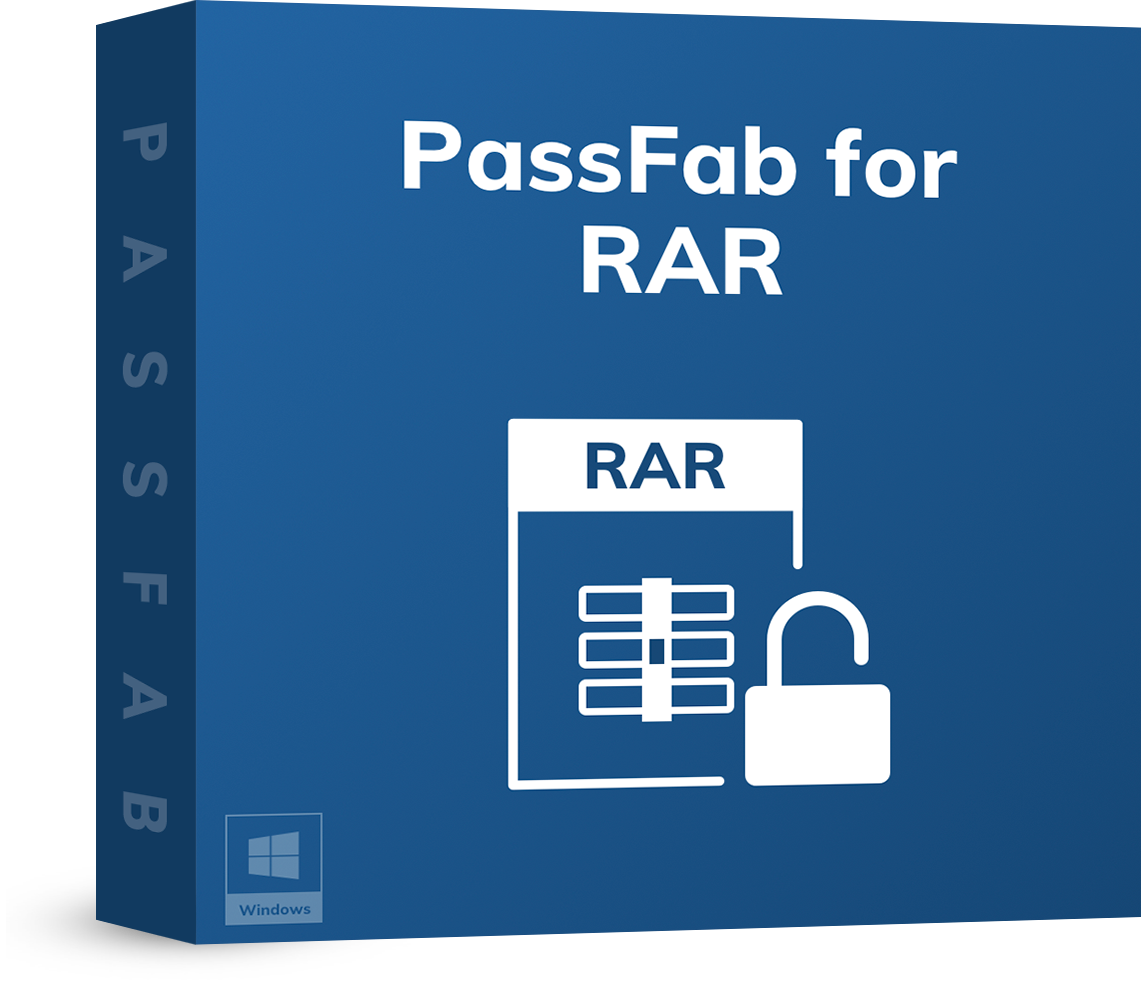
PassFab for RAR
- Recover RAR archive password
- Retrieve WinRAR file password
- 3 professional password recovery modes
Free Download
Buy Now
Часть 1. Разблокировка известного пароля WinRAR
Чтобы разблокировать неизвестный пароль WinRAR для архива, который был загружен из Интернета, вы можете попросить веб-мастера, который разрешил вам загрузить этот файл. Вот шаг, который необходимо выполнить, чтобы разблокировать пароль Winrar, если вы знаете пароль. Между тем, я также расскажу, как разблокировать пароль Winrar, если вы забыли пароль, так что продолжайте читать
1. Дважды щелкните защищенный файл RAR и откройте его в программе сжатия WinRAR и т. Д.
2. Нажмите кнопку «Извлечь в» на панели инструментов и подтвердите место для сохранения файлов RAR после распаковки архива. Щелкните ОК.
3. Введите пароль к файлу RAR в поле ввода и нажмите OK, чтобы распаковать файл RAR.
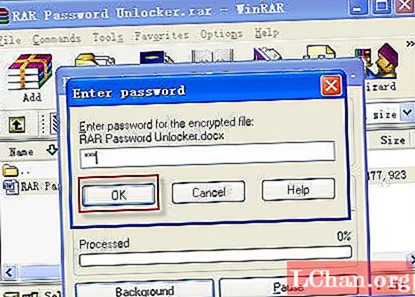
Мгновенно зашифрованный архив RAR успешно распаковывается, и вы можете редактировать хранящиеся в нем документы.
Взлом платного архива
Различные сервисы хранения файлов, по разному хотят взять с нас деньги. У некоторых это Gold аккаунты у некоторых это самараспаковывающиеся архивы которые требуют отправить SMS для распаковки. Вот как раз для последних архивов предназначен данный способ.
- открываем архив в любом HEX-редакторе (например https://www.chmaas.handshake.de/delphi/freeware/xvi32/xvi32.htm#download)
- Ищем два упоминания этих символов «;@!;» — без кавычек
- Ищем байт 0A после второго упоминания и с начала файла до этого байта 0A все удаляем
- Сохраняем изменения и переименовываем файл в нужное расширение (в зависимости от того что качали, музыку — MP3, видео — avi или mkv и так далее)
Все! Пробуем открывать файл.
Трюки, которые помогают удалить пароль RAR
У всех трюков одна задача – сократить время поиска пароля. У Accent RAR Password Recovery таких трюков несколько:
- три вида атак на пароль
- автоматический поиск паролей по готовым сценариям
- создание собственных сценариев поиска пароля RAR
- расширенная маска для генерации паролей
- программируемая мутация паролей из словарей
Поддерживаемые форматы и типы паролей
| Защита | Ранняя (RAR – RAR 2.x) | AES (WinRAR 3.x-5.x) |
| Пароль открытия: | — | C/G |
| C – CPU восстановление G – GPU восстановление — – не поддерживается |
Разнообразие атак
Accent RAR Password Recovery предлагает три способа восстановить пароль: атака грубой силы, атака по маске и атака по словарю.
Каждый из них имеет характерные плюсы и минусы. В зависимости от ситуации, с разной успешностью, могут проводиться разные типы атак на забытый пароль.
Автоматический поиск паролей RAR
Accent RAR Password Recovery оценивает конфигурацию и производительность компьютера и предлагает готовый сценарий работы,
сбалансированный по времени поиска, проводимым атакам и числу охваченных массивов паролей.
Сценарии поиска паролей
Сценарии задают последовательность, с которой Accent RAR Password Recovery будет атаковать пароль RAR архива: типы атак, их число и любые
возможные параметры. Вы можете придумать, описать, подключить и выполнить любые собственные сценарии.
Макроязык для описания мутации паролей
Встроенный макроязык описывает правила мутации паролей при атаке по словарям. Вы можете менять вид и написание паролей, добавлять
слова и символы, объединять пароли из несколько словарей и много чего еще. Для удобства работы в AccentRPR есть визуальный Редактор Правил.
Бонусные подсказки: Метод обхода пароля для файлов Android WinRAR / RAR
Все описанные выше методы были предназначены для ПК, но мы также купили для вас советы, если вы хотите узнать, как обойти пароль WinRAR в файлах систем Android. Однако метод, который мы собираемся предложить, сработает только в том случае, если вы знаете правильный пароль и хотите только удалить его.
Первый шаг – скачать приложение ArchiDroid который доступен в магазине Google Play. После этого метод работы с этим приложением очень похож на те, которые мы обсуждали выше, или вы можете просто следовать инструкциям приложения, чтобы сделать это. В конце концов, пароль вашего заблокированного файла Android RAR будет удален.
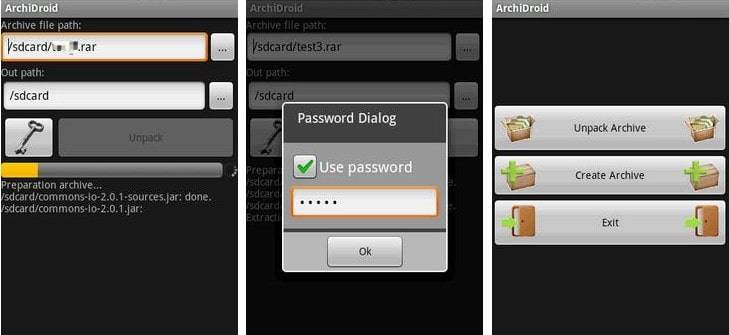
Почти невозможно обойти пароли для файлов Android RAR, если у вас нет пароля, поскольку в Интернете нет таких приложений, которые могли бы облегчить это.
Заключение
Итак, это были все методы восстановления и удаления пароля, о которых вы хотели знать. как обойти пароль WinRAR. Мы рекомендуем вам использовать Passper для RAR программное обеспечение, поскольку оно выполняет всю работу автоматически и гарантирует наилучшие результаты при восстановлении пароля. Вы также можете выбрать среди других вариантов в соответствии с вашими требованиями относительно паролей RAR.
Часть 4. Как разблокировать RAR-файл с помощью Notepad / CMD
Если вы не хотите использовать сторонний инструмент для разблокировки файлов RAR, вы можете рассмотреть метод ниже. Однако этот метод довольно сложен для начинающих пользователей.
1) Запустите Блокнот на вашем компьютере.
2) Теперь скопируйте код, указанный ниже, в Блокнот, который уже открыт.
REM ======================================================= ===========Код ошибки REM401.blogspot.in@ ECHO OFFtitle Rar Password Unlockerрежим con: cols = 47 строк = 20скопируйте «C: \ Program Files \ WinRAR \ Unrar.exe»SET PSWD = 0SET DEST =% TEMP% \% RANDOM%MD% DEST%: RARклассэхо ———————————————-echo ПОЛУЧИТЬ ДЕТАЛИэхо ———————————————-эхо.SET / P «NAME = Введите имя файла:«ЕСЛИ «% NAME%» == »» Перейти к NERRORперейти к GPATH: nНомер ошибкиэхо ———————————————-Эхо ОШИБКАэхо ———————————————-эхо Извините, вы не можете оставить это пустым.Паузаперейти к RAR: GPATHSET / P «ПУТЬ = Введите полный путь:»ЕСЛИ «% PATH%» == »» Перейти к PERRORперейти к следующему: PErrorэхо ———————————————-Эхо ОШИБКАэхо ———————————————-эхо Извините, вы не можете оставить это пустым.Паузаперейти к RAR:СЛЕДУЮЩИЙЕСЛИ СУЩЕСТВУЕТ «% PATH% \% NAME%», НАЧАТЬперейти к PATH:ПУТЬклассэхо ———————————————-Эхо ОШИБКАэхо ———————————————-echo Файл Opppss не найден ..Паузаперейти к RAR:НАЧАЛОSET / A PSWD =% PSWD% + 1эхо 0 1 0 1 1 1 0 0 1 0 0 1 1 0 0 1 0 1 0 0 1 0 1эхо 1 0 1 0 0 1 0 1 1 1 1 0 0 1 0 0 1 1 1 1 0 0 0эхо 1 1 1 1 1 0 1 1 0 0 0 1 1 0 1 0 1 0 0 0 1 1 1эхо 0 0 0 0 1 1 1 1 1 0 1 0 1 0 1 0 0 1 0 0 0 0 0эхо 1 0 1 0 1 1 1 0 0 1 0 1 0 1 0 0 0 0 1 0 1 0 0эхо 1 1 1 1 1 0 1 1 0 0 0 1 1 0 1 0 1 0 1 1 1 1 0эхо 0 0 0 0 1 1 1 1 1 0 1 0 1 0 1 0 0 0 0 0 1 1 0эхо 1 0 1 0 1 1 1 0 0 1 0 1 0 1 0 0 0 0 1 1 1 1 0эхо 0 1 0 1 1 1 0 0 1 0 0 1 1 0 0 1 0 1 0 0 1 1 0эхо 1 0 1 0 0 1 0 1 1 1 1 0 0 1 0 0 1 0 1 0 1 0 0эхо 0 0 0 0 1 1 1 1 1 0 1 0 1 0 1 0 0 1 1 0 1 0 1эхо 1 0 1 0 1 1 1 0 0 1 0 1 0 1 0 0 0 0 1 0 1 0 0эхо 0 1 0 1 1 1 0 0 1 0 0 1 1 0 0 1 0 1 0 0 1 1 0эхо 1 0 1 0 0 1 0 1 1 1 1 0 0 1 0 0 1 1 0 1 0 0 1эхо 1 1 1 1 1 0 1 1 0 0 0 1 1 0 1 0 1 0 1 1 1 0 0эхо 0 0 0 0 1 1 1 1 1 0 1 0 1 0 1 0 0 1 1 1 0 1 1эхо 1 0 1 0 1 1 1 0 0 1 0 1 0 1 0 0 0 0 0 0 1 1 0эхо 1 0 1 0 0 1 0 1 1 1 1 0 0 1 0 0 1 0 1 0 1 0 0эхо 0 1 0 1 1 1 0 0 1 0 0 1 1 0 0 1 0 1 1 1 0 1 1эхо 1 0 1 0 0 1 0 1 1 1 1 0 0 1 0 0 1 0 0 1 1 0 1эхо 1 1 1 1 1 0 1 1 0 0 0 1 1 0 1 0 1 0 1 1 0 1 1эхо 0 0 0 0 1 1 1 1 1 0 1 0 1 0 1 0 0 1 1 0 1 1 0эхо 1 1 1 1 1 0 1 1 0 0 0 1 1 0 1 0 1 0 1 1 0 0 0эхо 0 0 0 0 1 1 1 1 1 0 1 0 1 0 1 0 0 0 0 1 1 0 1эхо 1 0 1 0 1 1 1 0 0 1 0 1 0 1 0 0 0 0 0 1 0 1 1UNRAR E -INUL -P% PSWD% «% PATH% \% NAME%» «% DEST%»ЕСЛИ / Я% ERRORLEVEL% EQU 0 GOTO FINISHGOTO START:КОНЕЦRD% DEST% / Q / SDel «Unrar.exe»классэхо ———————————————-эхо ОТКРЫТОэхо ———————————————-эхо.эхо ПАРОЛЬ НАЙДЕН!echo FILE =% NAME%эхо-пароль взломан =% PSWD%пауза> NULвыходREM ======================================================= ===========
3) Сохраните Блокнот с расширением «.bat». Например, ABC.bat.
4) Теперь запустите файл .bat и укажите имя файла и путь. Нажмите Enter.
5) Дождитесь завершения процесса.
Это оно!
Обратите внимание, что этот процесс взламывает только цифровые пароли. Ну, это наша статья о RAR Unlocker и как разблокировать RAR файл, Мы надеемся, что вам понравится эта статья
Ну, это наша статья о RAR Unlocker и как разблокировать RAR файл, Мы надеемся, что вам понравится эта статья.
Метод 4. Разблокируйте пароль архива WinRAR с помощью Блокнота.
В этом методе мы разблокируем защищенный паролем файл RAR с помощью командного файла. Вы можете эффективно использовать его, чтобы открыть любой пароль файла RAR, если вы его не помните. Итак, в этом разделе я буду использовать Блокнот, чтобы разблокировать пароль файла Winrar. Это просто и быстро.
Шаг 1: Открыть блокнот
Откройте свой блокнот
Шаг 2: Создать пакетный файл
Скопируйте следующий код в блокнот.
Шаг 3: Сохрани это
Сохраните его как расширение .bat
Шаг 4: Бегать
Теперь запустите его и введите имя файла и путь, затем нажмите Enter.
Шаг 5: Подождите
Подождите некоторое время, пока он не разблокирует пароль.
Шаг 6: Треснутый
Готово ..! Ваш пароль был успешно разблокирован. Теперь вы можете запустить свой RAR-файл, используя этот пароль.
Заметка: Он может взломать только цифровой пароль.


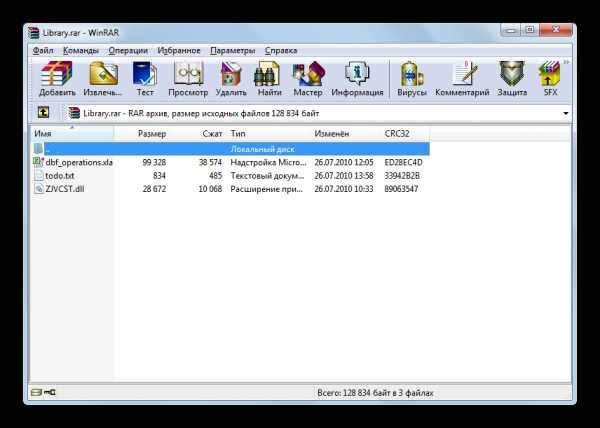

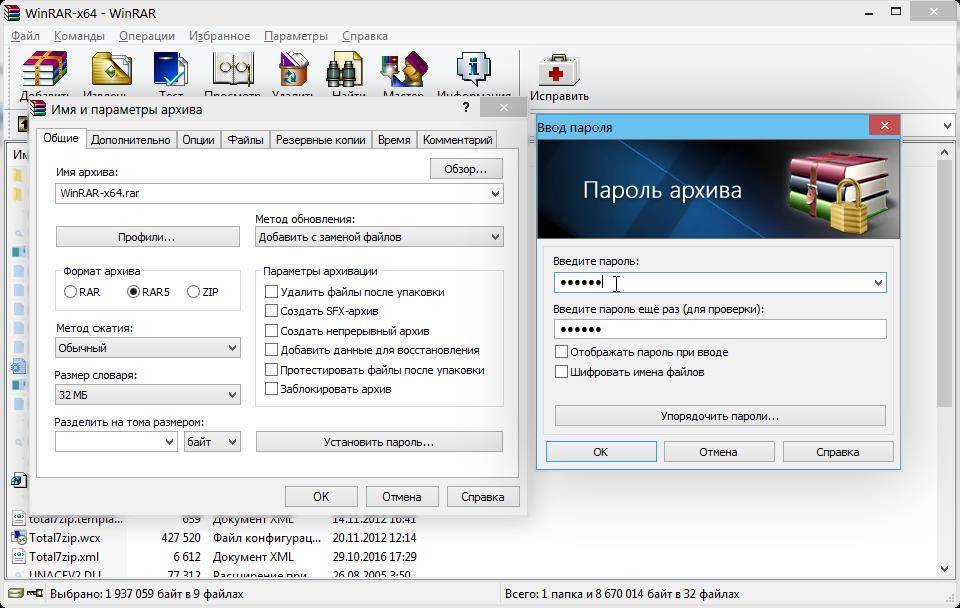
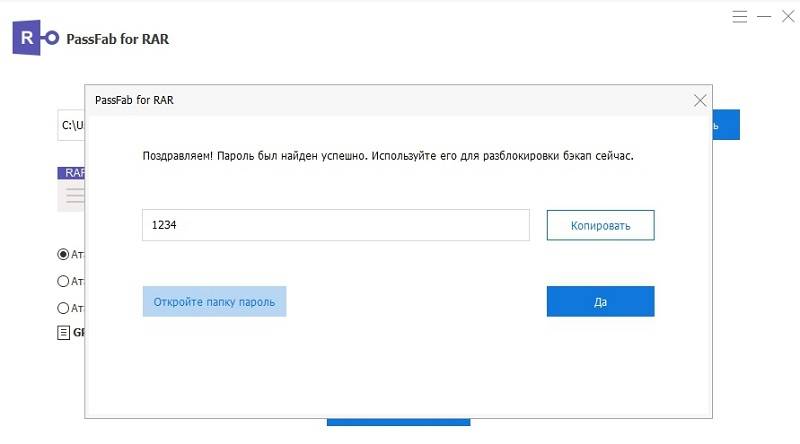
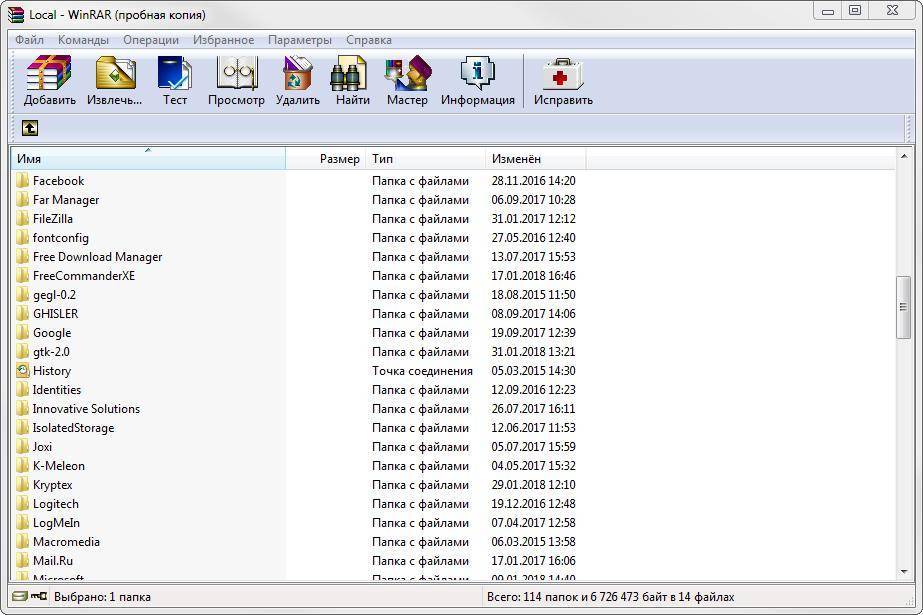
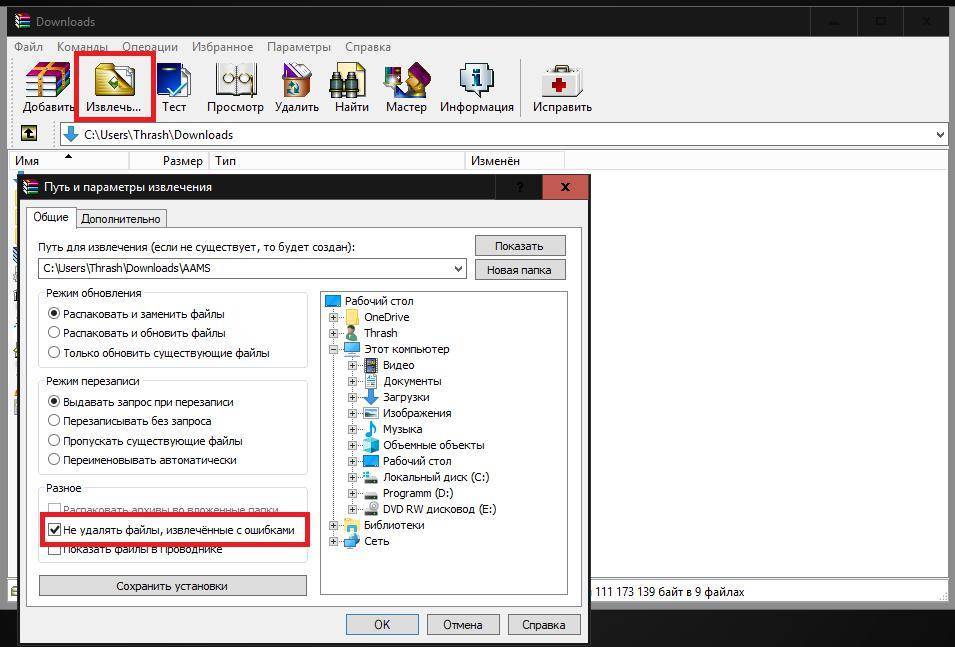
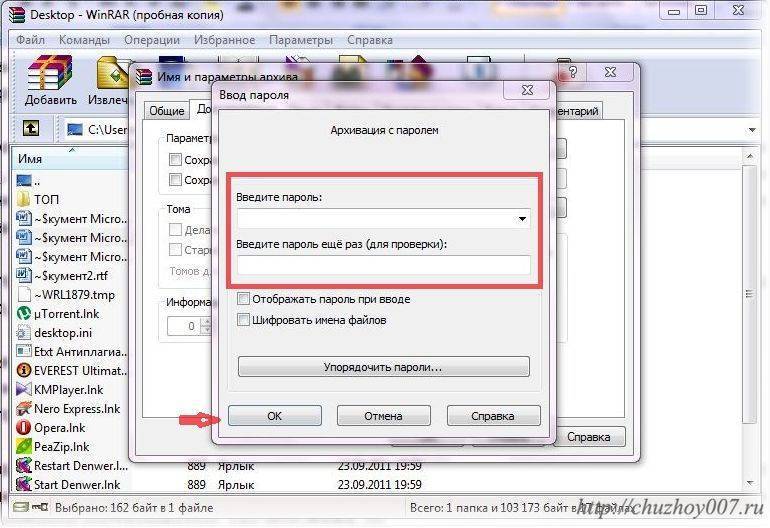
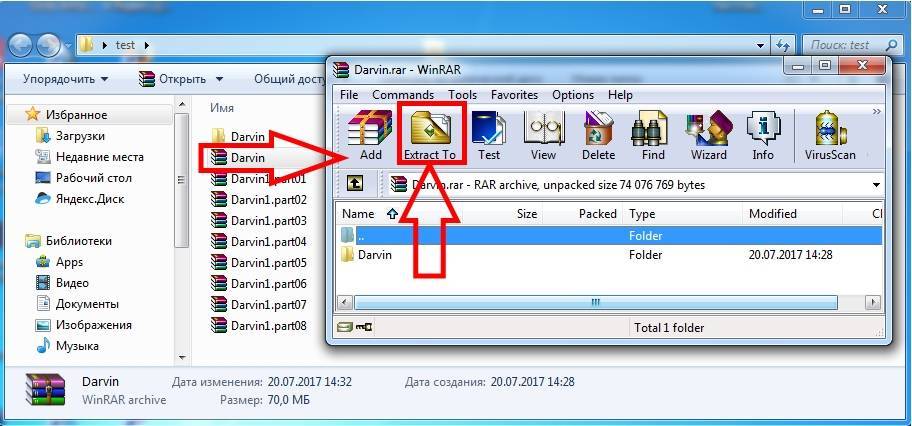
![Rar unlocker | как разблокировать файл rar [100% работает] - istarapps](https://setemonic.ru/wp-content/uploads/f/2/c/f2c90ec92e62597daa7073bcb01796f3.jpeg)
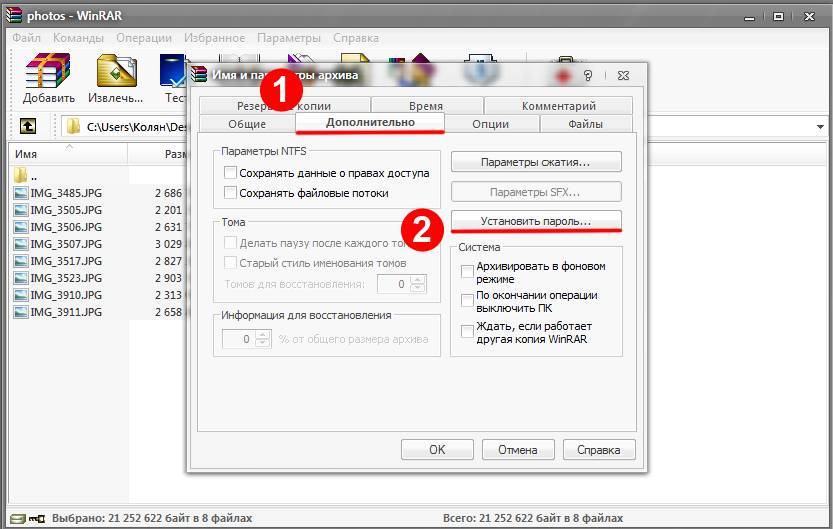
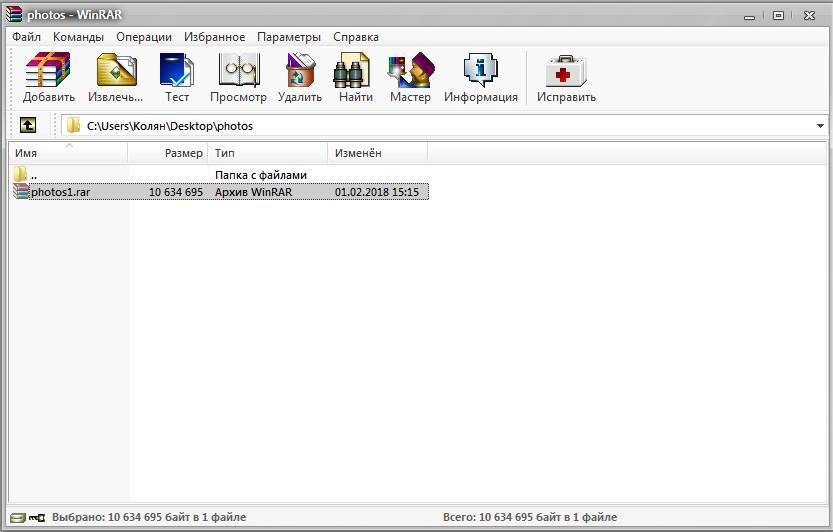
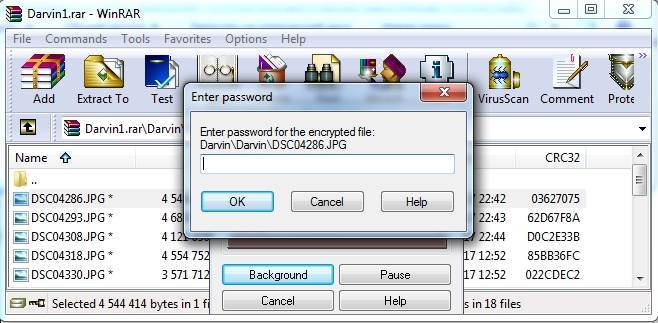
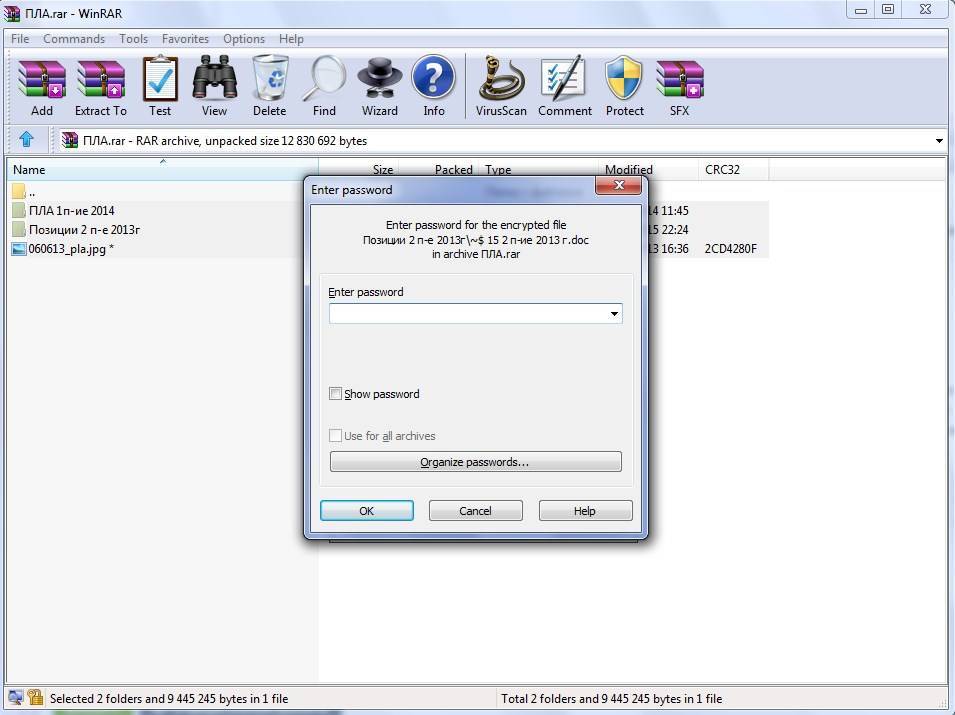
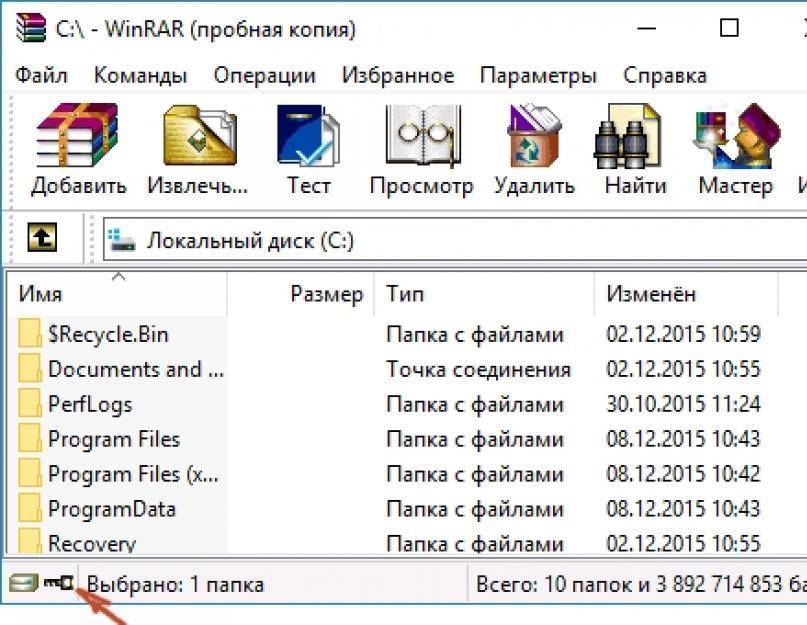
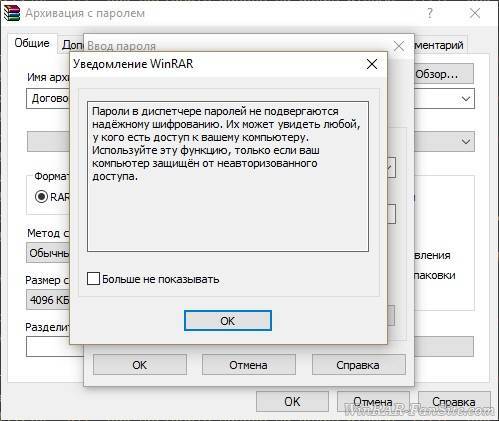
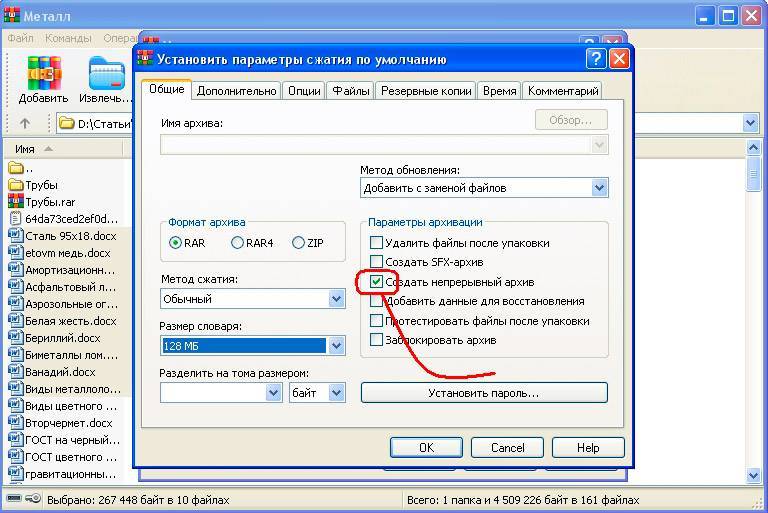
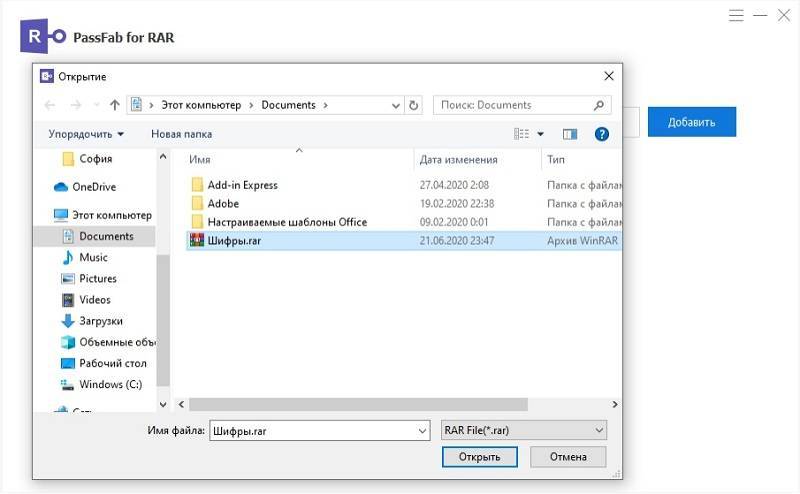
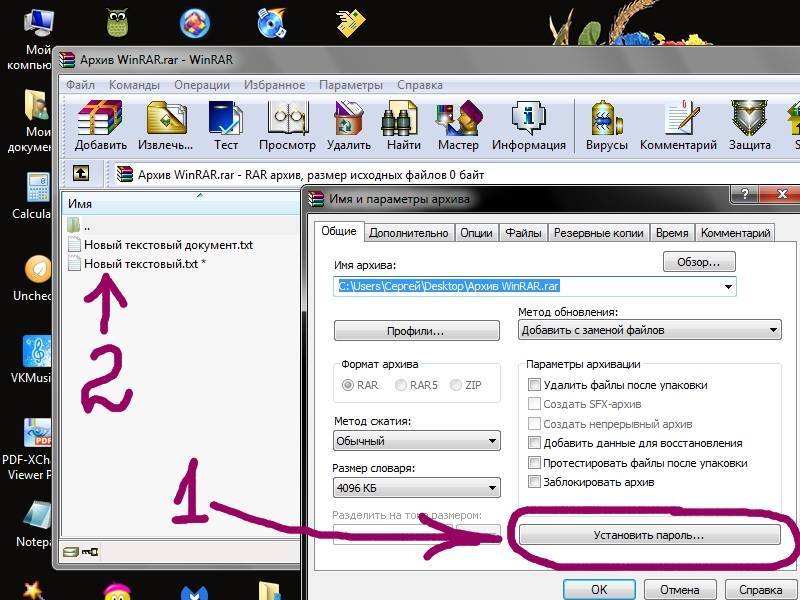
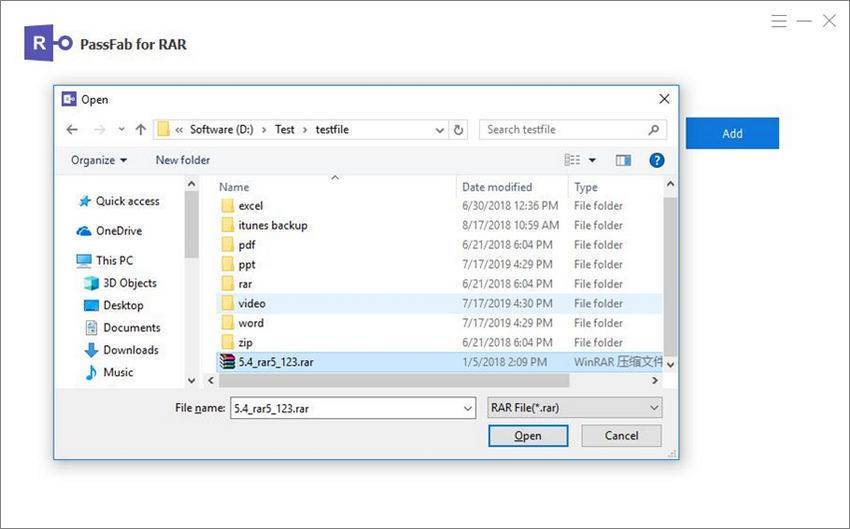
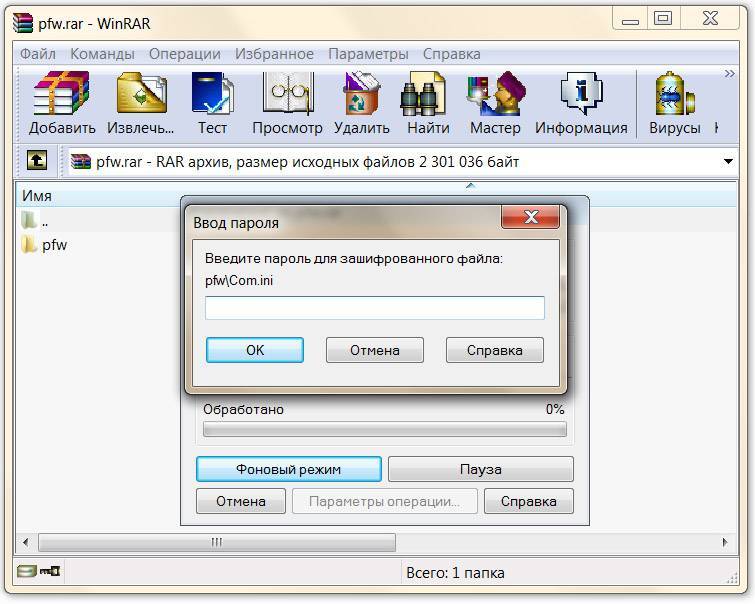
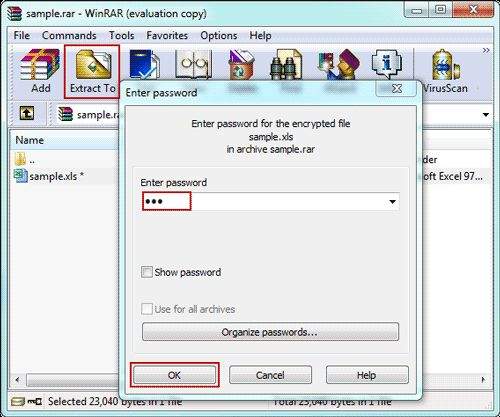
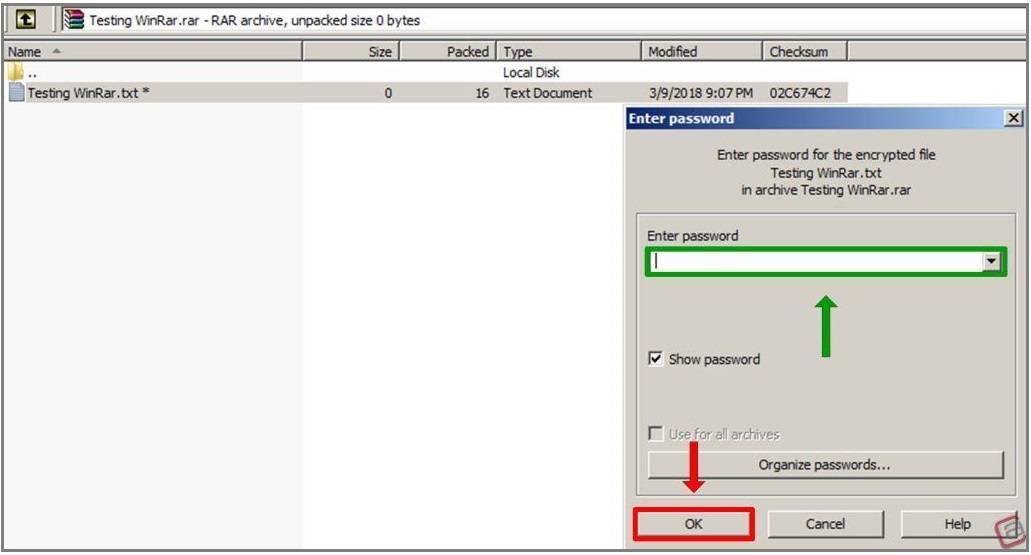

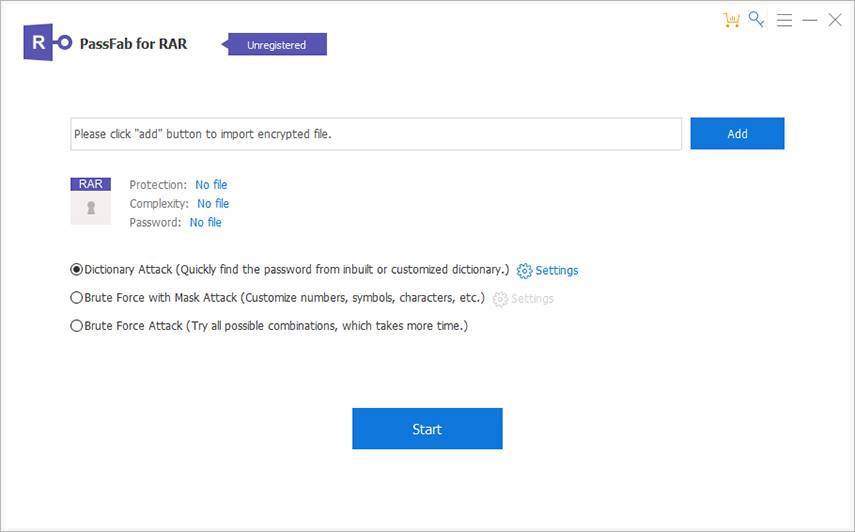
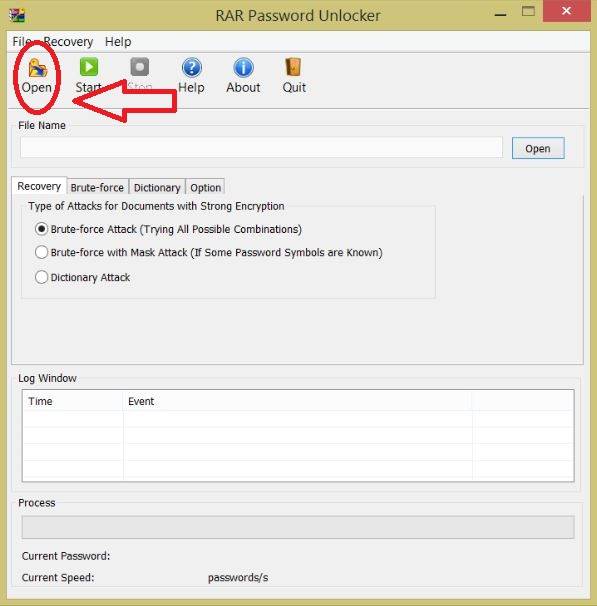


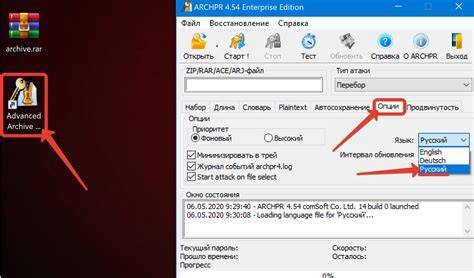
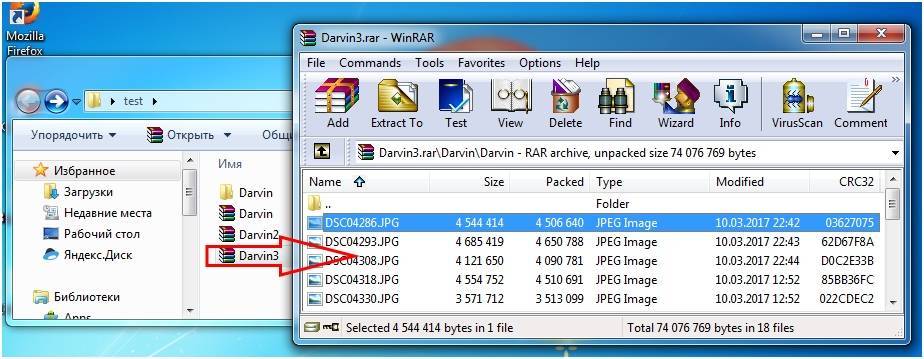
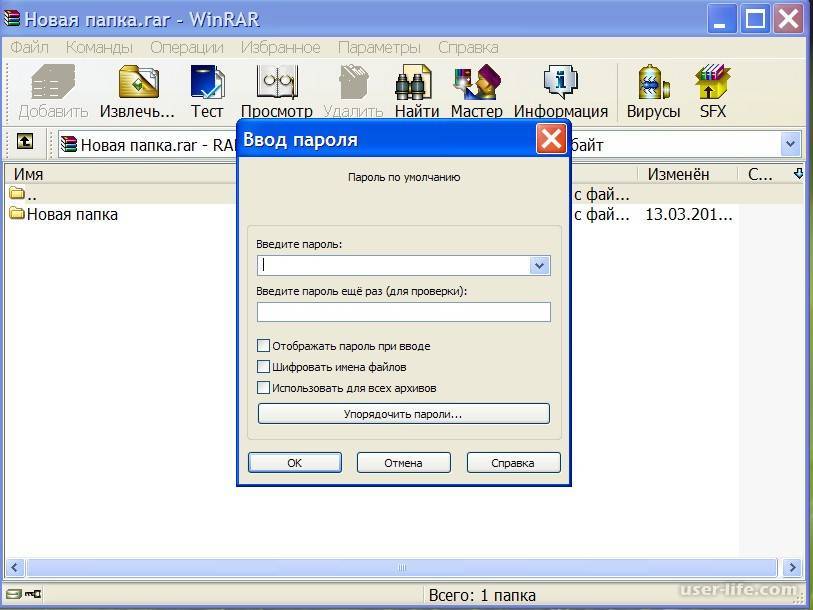
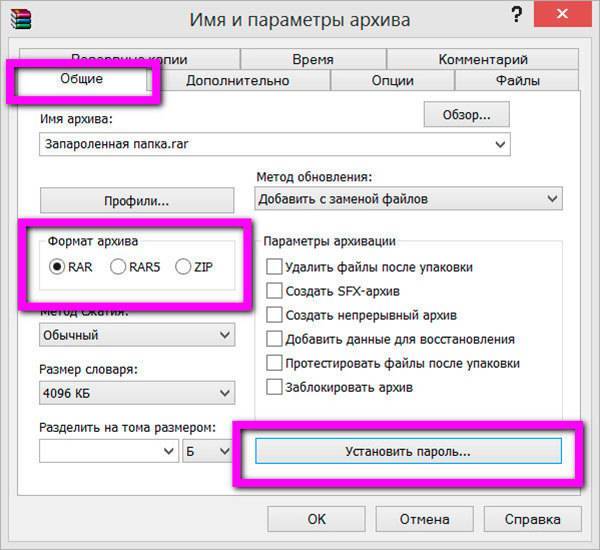
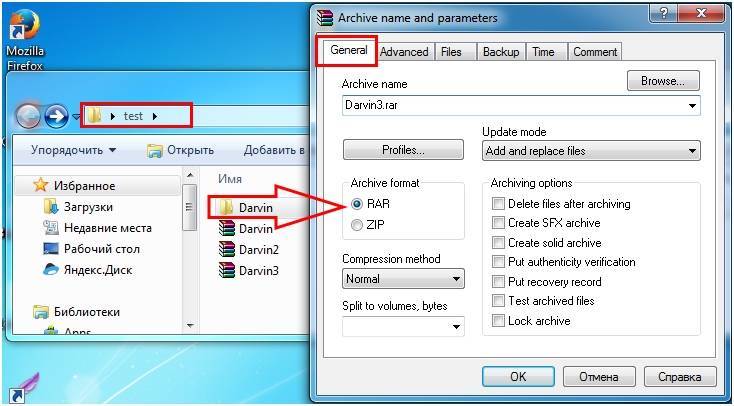

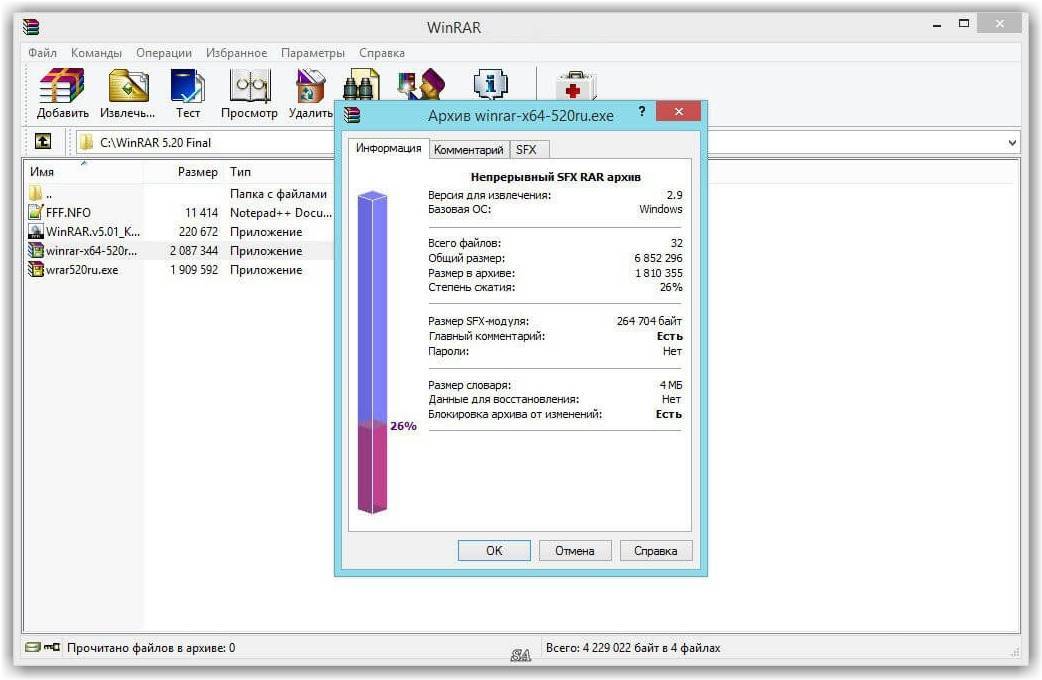
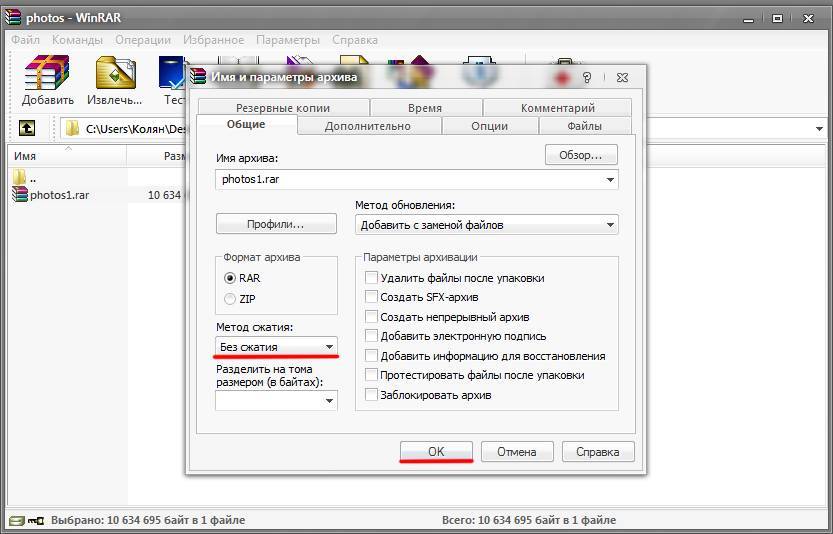
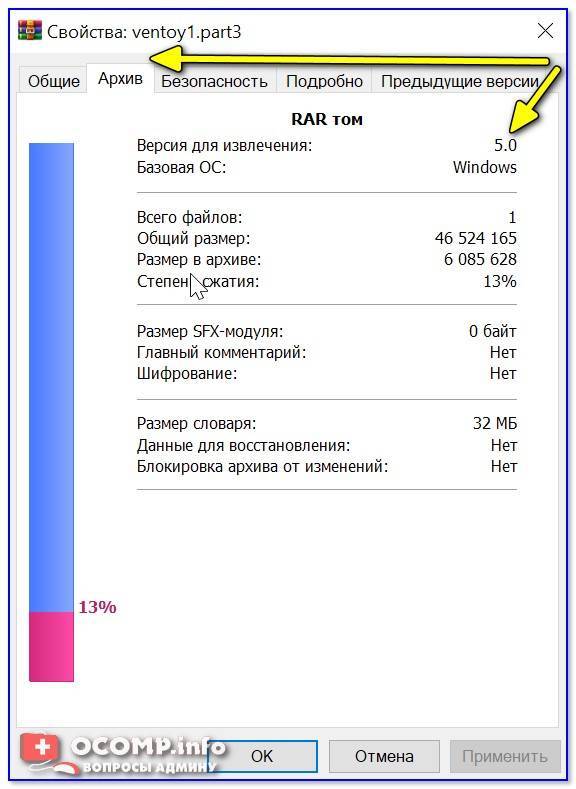
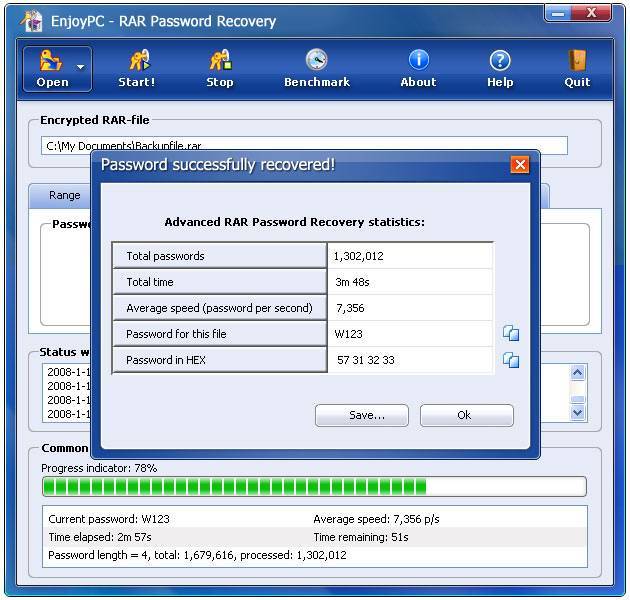
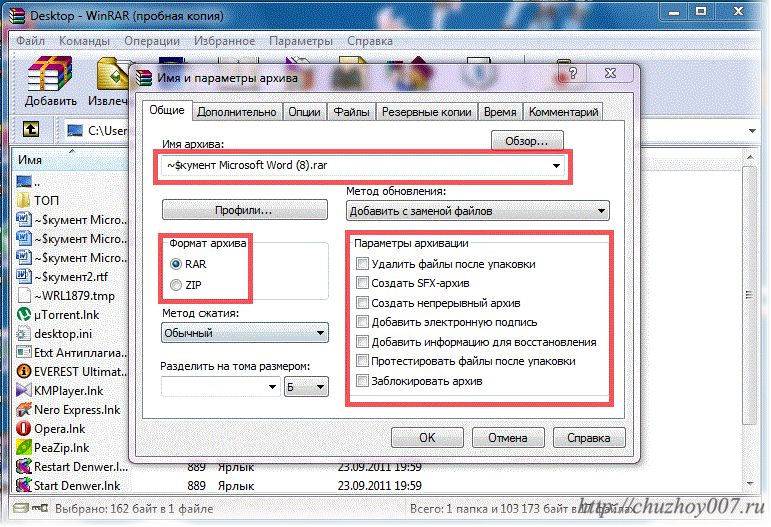
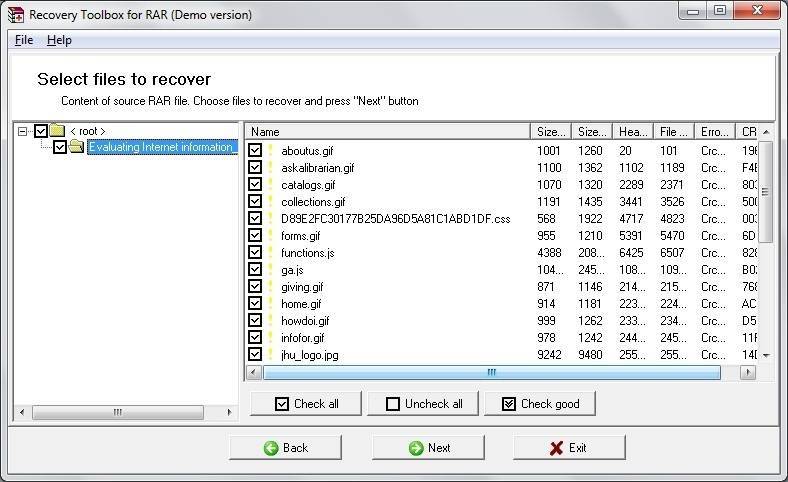
![Rar unlocker | как разблокировать файл rar [100% работает]](https://setemonic.ru/wp-content/uploads/9/0/a/90ae17512371eb3251ee8823be0f8f1d.jpeg)

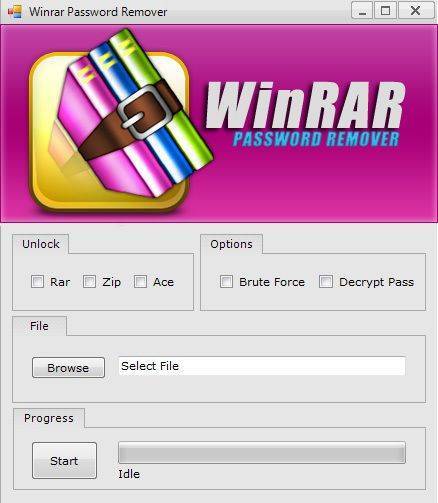
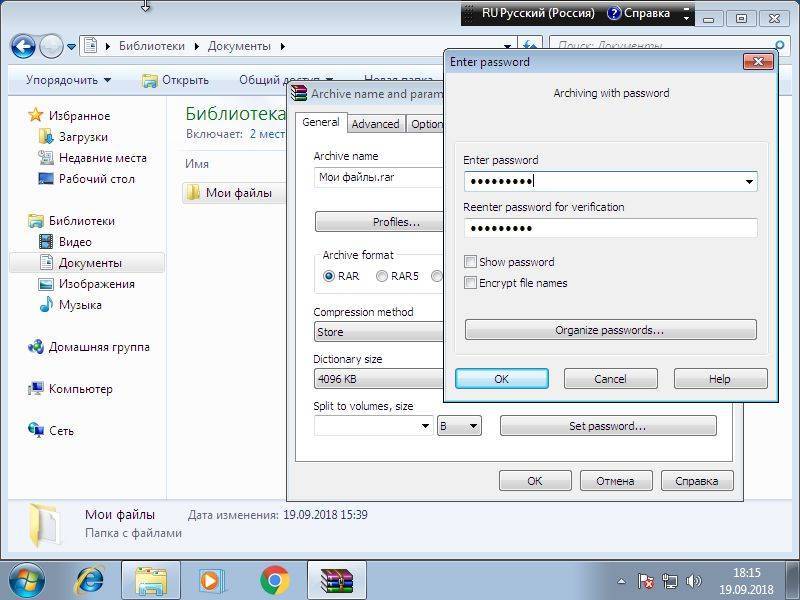
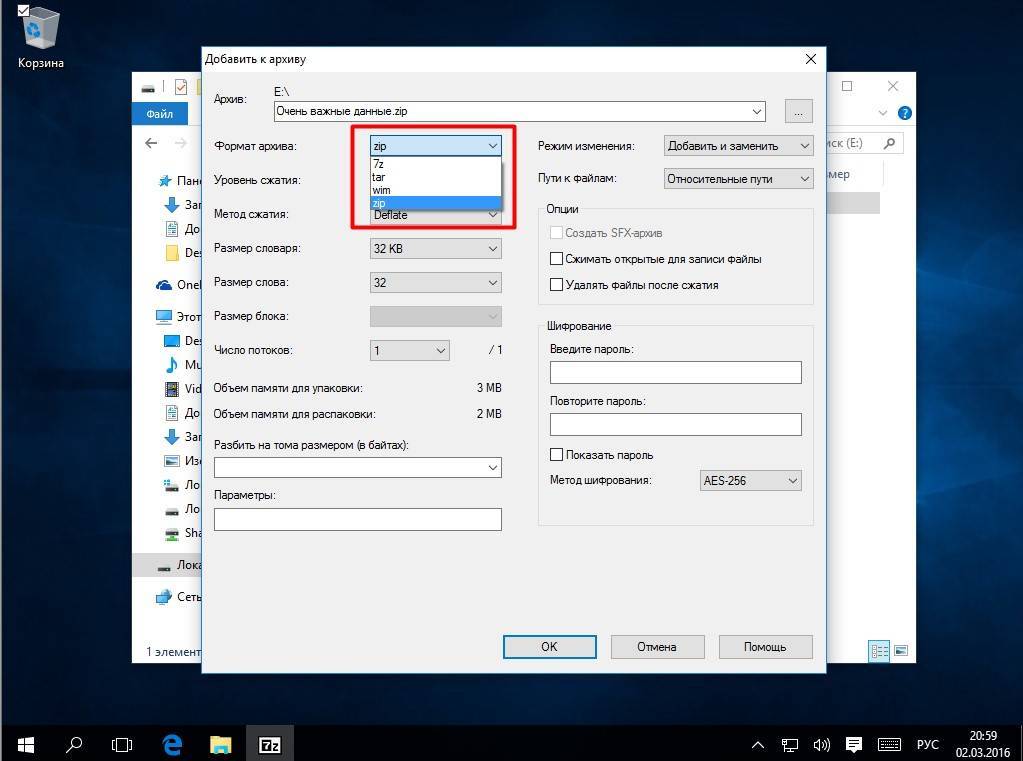
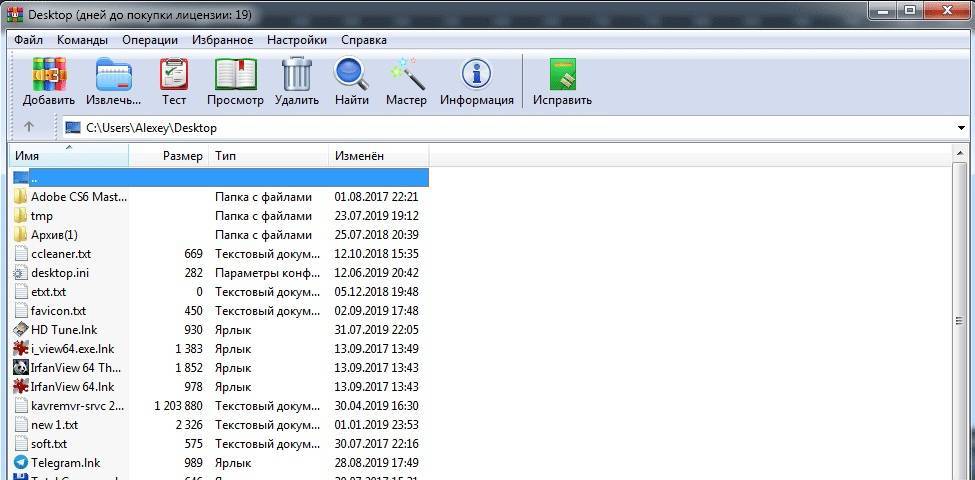

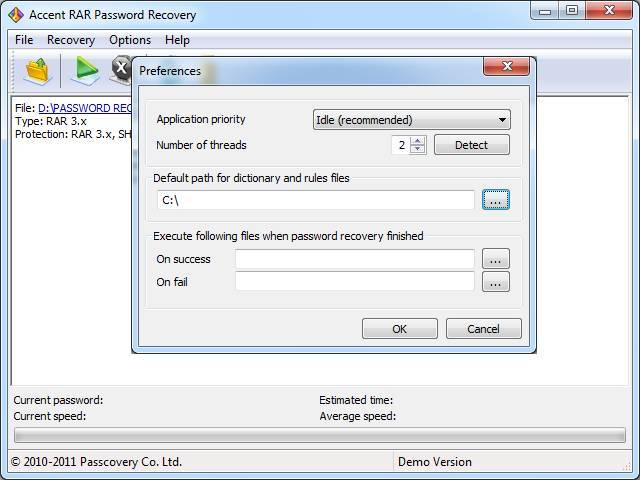
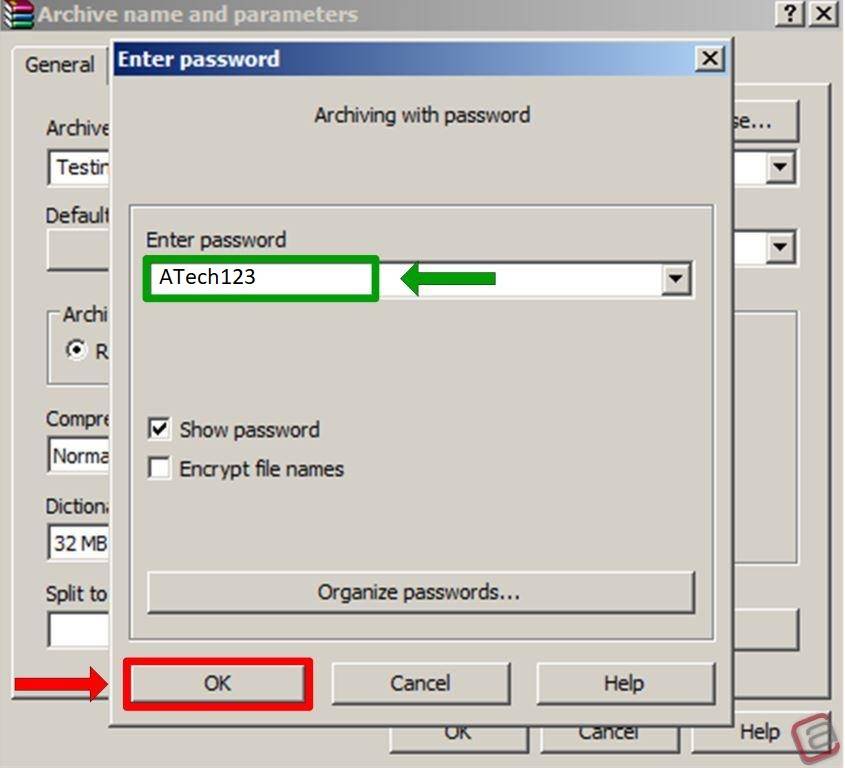
![[топ 4 метода]взлом пароля winrar онлайн](https://setemonic.ru/wp-content/uploads/a/9/6/a96251c39da2b36df1b2be7537e537ef.jpeg)